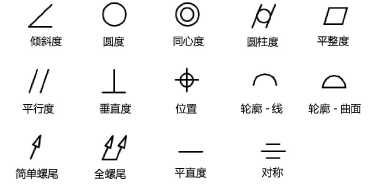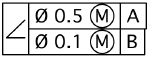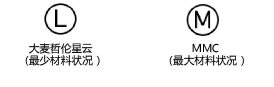功能控制框架
功能控制框架
|
模式 |
工具 |
工作空间:工具集 |
|
用于符号插入工具的模式 |
功能控制框架
|
Architect 和 Spotlight:尺寸标注/备注 Landmark:将工具添加到工作空间 |
在某些工作空间中,多个注释工具在工具集上共享同一位置。在可见工具上单击并按住鼠标以打开弹出工具列表并选择所需的工具。
功能控制框架包含一个几何图形特性符号、最多两个公差范围以及最多三个基准参照范围。
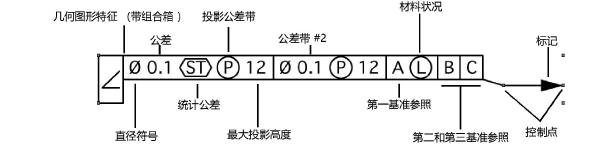
如要插入功能控制框架:
单击“工具和模式”。
单击以放置对象,然后再次单击以设置旋转。第一次在文件中使用该工具时,“特性”对话框出现。设置默认参数。可以稍后从“对象信息”面板编辑参数。
要添加前缀和标记,在基础面板上单击选择工具并拖动该对象上的控制点。从“属性”面板编辑标记(请参阅标记属性)。
|
参数 |
说明 |
|
旋转 |
指定对象的旋转度数(0.00 为水平) |
|
文本样式 |
从库或当前文件选择一个文本样式。要使用为对象类定义的样式,请选择<类文本样式>。要使用文本菜单中的选项设置文本格式,选择<取消样式>。请参阅使用文本样式和设置文本格式。 |
|
几何特征 |
选择几何特征符号(如有)
|
|
组合箱 |
增加几何特征框的大小;放置第二个功能控制框架时使用此操作
|
|
公差范围 #1/#2 |
包含“公差范围 #1”和/或“公差范围 #2” |
|
公差 |
输入公差值 |
|
显示直径符号 |
随公差值显示直径符号
|
|
材料状况 |
选择材料状况(如有)
|
|
统计公差 |
显示统计公差符号
|
|
投影公差带 |
显示投影公差带符号 |
|
公差带高度 |
输入当显示投影公差带符号时的最大投影公差带高度 |
|
将 PTZ 符号放到 FCF 外 |
将投影公差带符号放置在功能控制框架之外以及其底部的位置
|
|
第一/第二/第三基准参照 |
包含第一、第二和/或第三基准参照 |
|
参照 |
输入所需的参照字母 |
|
材料状况 |
选择材料状况(如有)
|
|
前缀位置 |
选择左侧或右侧 |